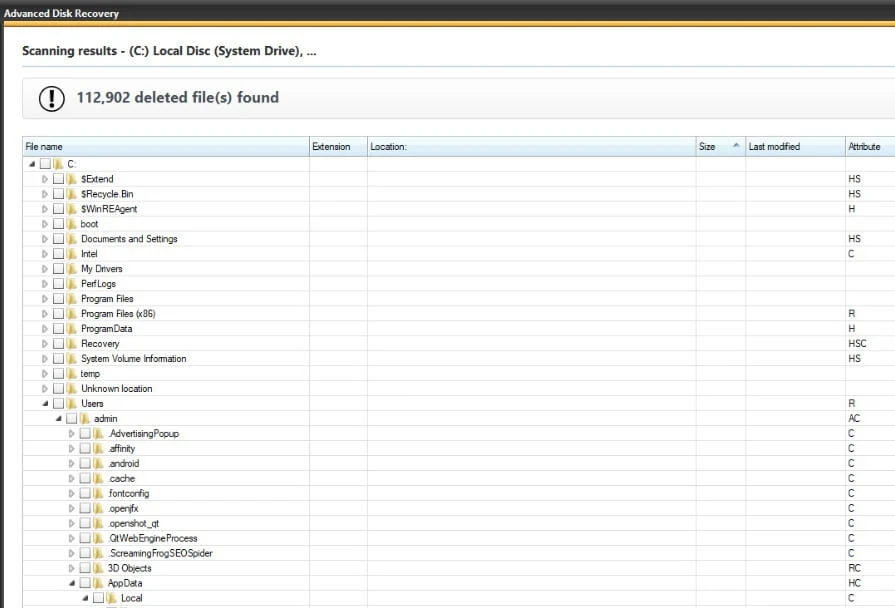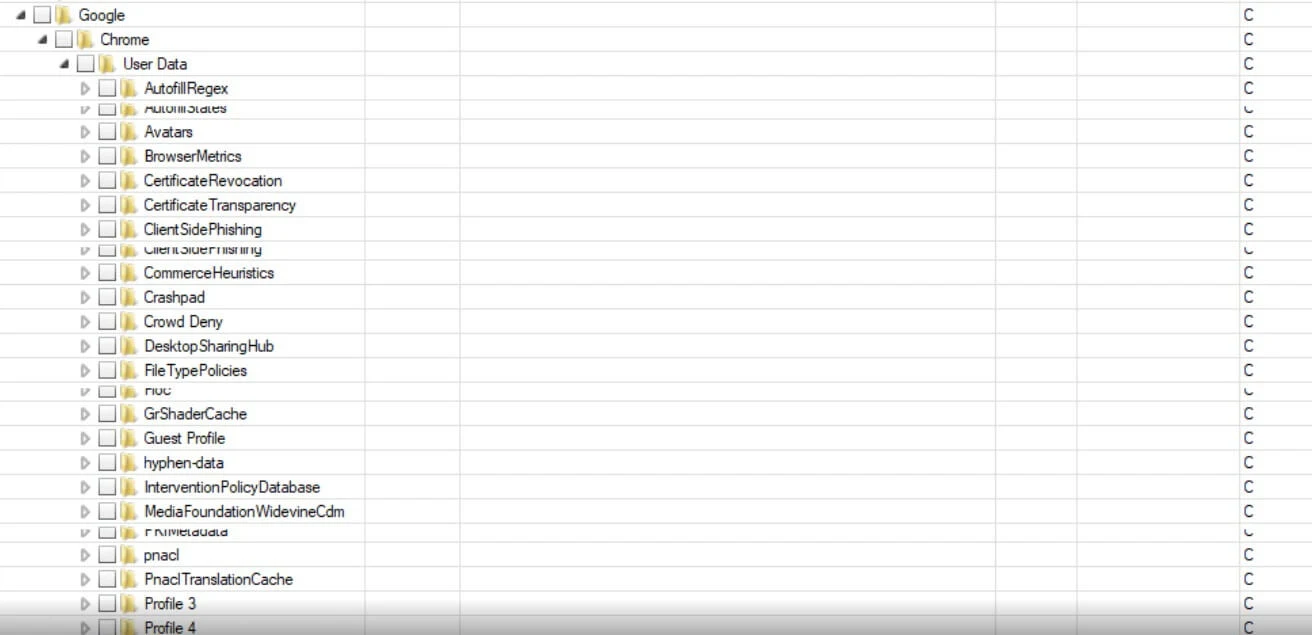Yanlışlıkla Chrome'u kaldırdınız ve şimdi tarayıcı geçmişinize erişmek mi istiyorsunuz? Yoksa bilmeden kullanıcı veri dosyalarını sildiniz ve tüm Chrome tercihlerinizi ve göz atma verilerinizi mi kaybettiniz? Merak etmeyin lütfen şimdi anlatacaklarımız bu yanlışı nasıl düzeltebiliriz olacak.
Yukarıda belirtilen durumlar pratiktir ve beklenmedik bir şekilde ortaya çıkabilir. Çoğu kullanıcı için, tarayıcı geçmişi, sıklıkla ziyaret ettikleri eski dosyaları, web sitelerini ve belgeleri açma yöntemi olarak hizmet eder.
Tarayıcınızdaki geçmişinizi kaybetmek stresli olabilir. Bununla birlikte, daha da sinir bozucu olan, Google'da silinen geçmişi kurtaramamaktır.
Gelişmiş olanlar da dahil olmak üzere çoğu kullanıcı, geçmişin silindikten sonra geri alınamayacağına veya erişilemeyeceğine inanır. Kuyu. durum bu değil! Google Chrome'da silinen geçmişi kurtarabilir veya son ziyaret ettiğiniz web sitelerine erişebilirsiniz.
Google Chrome'da Silinmiş Geçmişi Kurtarmanın 3 Farklı Yolu
İnternette aynı amaç için birden fazla yol belirten birkaç gönderi bulabilirsiniz. Ancak, hepsi amaçlandığı gibi çalışmıyor.
Bu nedenle, işe yarayan ve Google Chrome'da silinen geçmişi kurtarmanıza yardımcı olabilecek 3 yöntemin sizler için listesini derledik.
- Google'daki Etkinliğimi Kontrol Et
- DNS Önbelleğinizi Kullanın
- Gelişmiş Disk Kurtarmayı Kullanarak Silinen Kullanıcı Dosyalarını Kurtarın
Google'daki Etkinliğimi Kontrol Et
Özellikle Google Chrome'da geçmişinize erişmenin ilk ve en kolay yolu, Google'ın Etkinliğim özelliğini kullanmaktır. Web'i kişiselleştirmek için internet kullanımınızı takip eden özel bir platformdur.
Birçok kişi bu verileri paylaşırken sorun yaşayabilirken, bu tür durumlarda bunu yapan kullanıcılar için genellikle faydalı olur. Google Chrome geçmişinizi tesadüfen sildiyseniz ve geçmiş çevrimiçi deneyimlerinizden bir web sitesini ziyaret etmeniz gerekiyorsa, Etkinliğim bunu yapmak için harika bir yol olabilir.
Yapmanız Gerekenler;
Öncelikle Google Chrome'u açın.
Daha sonra www.myactivity.google.com web sitesini ziyaret edin.
Buradan tüm verilerinize erişerek, Google Hesabınızın kullanıcı geçmişine erişir. Bu nedenle, yalnızca izin verdiyseniz ve geçmişin depolandığı hesabı kullanıyorsanız çalışacaktır. Google'da etkinlik izlemeyi etkinleştirmediğinizi fark ederseniz endişelenmeyin, bir sonraki düzeltmeye geçin.
DNS Önbelleğinizi Kullanın
DNS önbelleği, interneti kullanırken kullanışlı olan çok önemli bir öğedir. DNS önbelleği, önceden kullanılan bir web sitesinin normalden çok daha hızlı getirilmesine yardımcı olur. Genellikle, DNS önbelleğini temizlemek internet bağlantınızı yenilemeye yardımcı olur. Ancak, bu durumda, ona erişmeniz gerekebilir.
Öncelikle Başlat menüsüne gidin ve Komut istemini arayın.
Daha sonra Komut İstemini, Yönetici Olarak Çalıştır'a tıklayın.
Açılan komut istemi penceresine, "ipconfig/displaydns" komutunu yazın ve Enter tuşuna basın.
Son zamanlarda kullanılan web sitelerini arıyorsanız, bu iyi bir seçenek olabilir. Google Chrome geçmişinizden tam olarak ne istediğinizi bilmeniz şartıyla. Ancak birden çok tarayıcı kullanıyorsanız bu yaklaşım kafa karıştırıcı olabilir.
Gelişmiş Disk Kurtarmayı Kullanarak Silinen Kullanıcı Dosyalarını Kurtarın
Son olarak, kullanıcı dosyanızı yanlışlıkla Dosya Gezgini'nden sildiyseniz , bir veri kurtarma aracı kullanarak geri alabilirsiniz. Evet, verileri geri almak mümkündür. Ancak, dosyanın tam yolunu bilmeniz gerekir.
Chrome kullanıcı veri dosyanızın yolunu bulmak için tarayıcınıza gidin ve adres çubuğuna;
chrome: //version/
Bu, Chrome'unuzun yapılandırmasını getirir. Burada bir Profil Yolu arayın. Verilerinizin kaydedildiği yer burasıdır.
Kurtarma noktasını öğrendikten sonra, veri kurtarma yazılımına ihtiyacınız vardır . Ancak herhangi bir veri kurtarma yazılımı değil. Sildiğiniz dosyaları dakikalar içinde bulmanızı sağlayan bir Gelişmiş Disk Kurtarma aracına ihtiyacınız vardır.
Silinen veri dosyanızı şu şekilde kurtarabilirsiniz:
Gelişmiş Disk Kurtarma uygulamasını Burada ki bağlantıdan indirin.
Silinen dosya için "C:" Sürücünüzü tarayın.
Taramayı başlatın ve size adı ve boyutuyla birlikte silinen tüm dosyaları geri getirecektir.
Chrome kullanıcı dosyasını bulun ve Bilgisayar'nıza geri yükleyin. Silinen dosyayı geri getirmek için, belirtilen yolun tamamına gidin.
C:\User\admin\App data\Local\Google\Chrome\User Data\Profile 4
Profil 4 klasörünü işaretleyin ve Profil Verilerini geri yüklemek için Kurtar'a tıklayın.
Dosyayı geri yükledikten sonra, bilgisayarınızı yeniden başlatın ve ardından Chrome'u çalıştırın. Silinen tüm verileriniz yeniden görünmelidir.
Sonuç
Bu makalemizde Google Chrome Web'de yanlışlıkla silmiş olduğumuz geçmişi nasıl kurtarabiliriz, onu anlatmaya çalıştık. Umarız herkes için faydalı bir makale yazısı olmuştur. Bizi takip etmeyi unutmayın lütfen.
Lütfen Makalemizi Değerlendirin